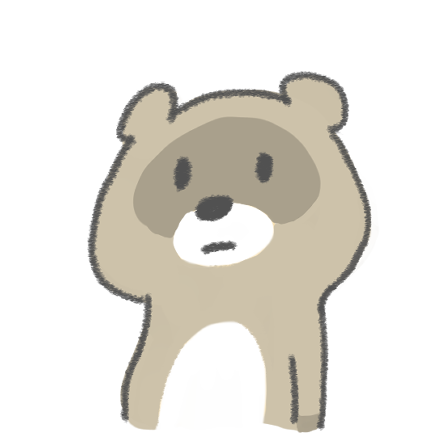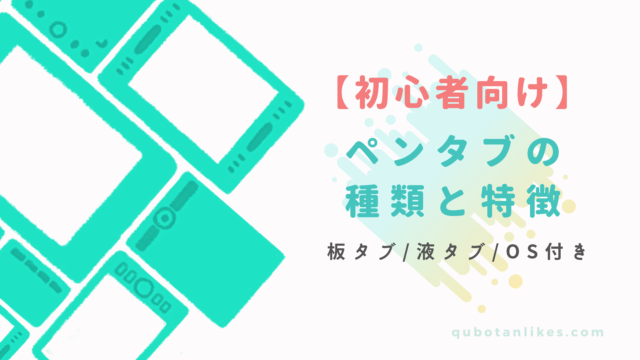という人も多いかと思いまして、本ページではペンタブ用語についてなるべく簡単にわかりやすく解説していこうと思います。
僕は
- 5メーカー、10種以上のペンタブを使用してきた
- 現在は2種の液タブ+iPad proを所持
- 現在進行形でペンタブの情報を集めまくっている
ので、ある程度信頼していただければうれしいです。
五十音順→アルファベット順→数字といった順で書いていくので、気になる用語を下の目次から検索してみて下さい。
アクティブエリア = ワーキングエリア
反応時間 = 応答速度
表示色 = 最大表示色
UHD = 4K
QHD = 2K = WQHD
このページの解説はすべて「ペンタブで言うところの~」という前提があります。用語によっては本来の意味とちがう場合もあることにご理解・ご了承の上お読み頂ければ幸いです。
ペンタブ用語 あ~な

【え】液晶方式
主に3種類ある中、液タブにおいては「IPS方式」が採用されています。
なぜならIPS方式のモニターは視野角が広く発色もよいので画像・動画編集に最適だからです。
【お】応答速度
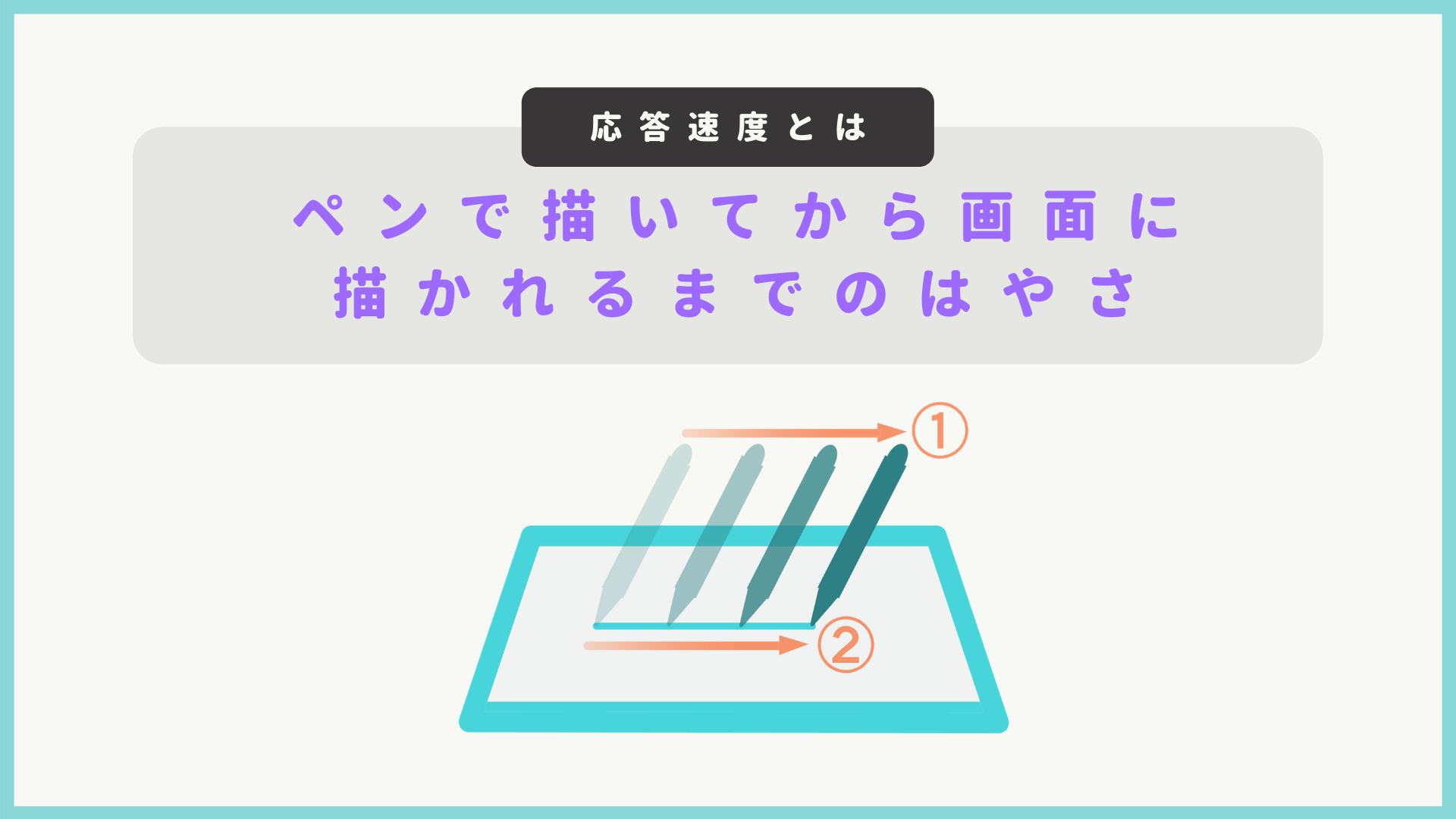
単位はms(1/1000秒)。たとえば20msの場合、↑の絵で言うと①から②の間にかかる時間が20/1000秒ということなのですが、PC性能にも左右されます。
この値が少ないほど優秀で、一般的には25ms以下だともたつきを感じないと言われています。
10万以内で買える25ms以下のストレスフリーなおすすめ液タブ6選
XP-PEN Artist 15.6 pro

- 応答速度 = 14ms
- 解像度 = フルHD(1920×1080)
- 色域カバー率 = sRGB120% NTSC88%
- ショートカットキー = 8(+1個のホイール)
- フルラミネートスクリーン(表面ガラスが薄い)
wacomのcintiq 16と比べるとスペックが圧倒的に優れてます。

なおかつ安く、ホイールがワコムのintuos proやmobilestudio proと違いカチカチと回すタイプで非常に使いやすいです。
HUION Kamvas 16(2021)
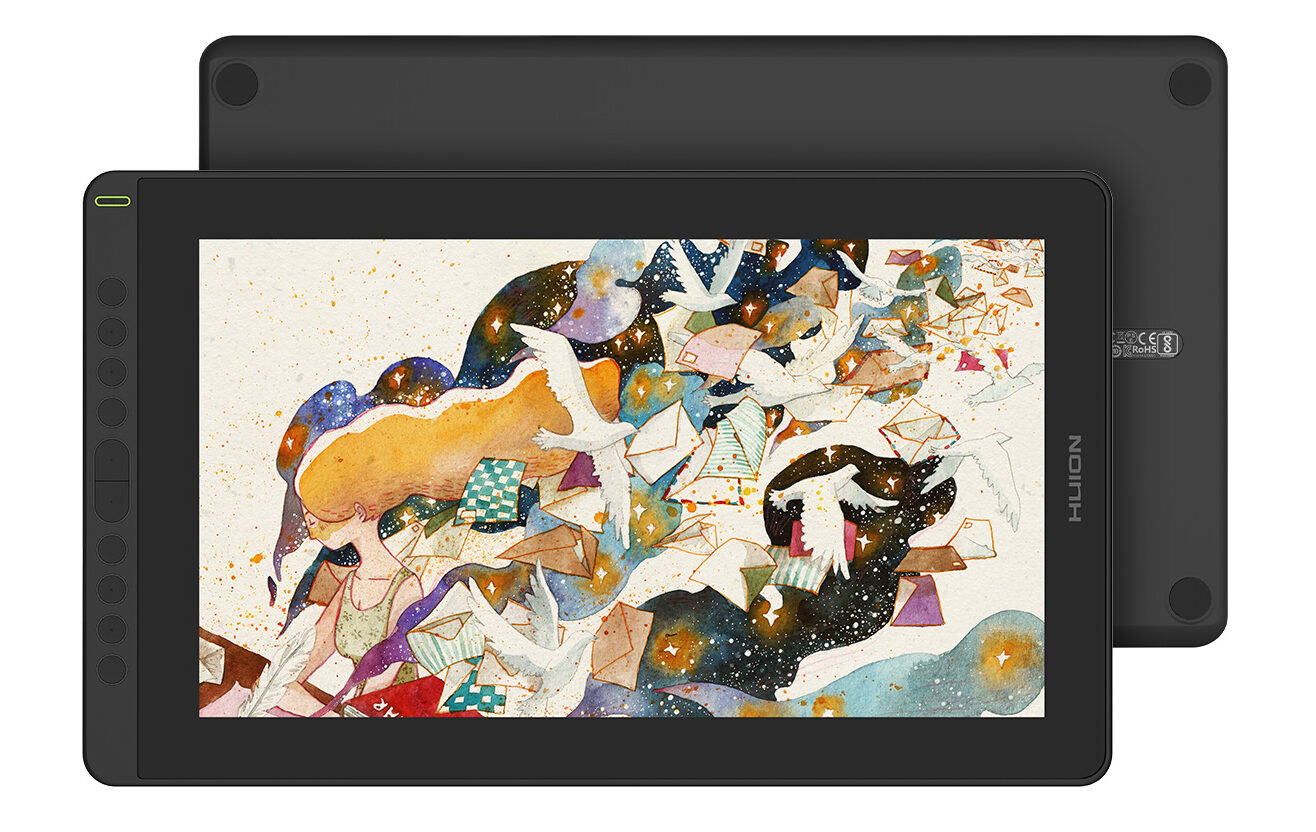
- 応答速度 = 25ms
- 解像度 = フルHD(1920×1080)
- 色域カバー率 = sRGB 120%
- ショートカットキー数 = 10
- フルラミネートスクリーン(表面ガラスが薄い)
上で紹介したArtist 15.6 proと似たようなスペックで似たような価格です(¥40,000ほど)。
上位モデルのKamvas proほどではありませんが、まあまあ高性能なのでコスパは高いです。
HUION Kamvas pro 16(4K)シリーズ
(2021/4現在公式サイトのみの取り扱い)
- 応答速度 = 25ms
- 解像度 = 4K(3840×2160)
- 色域カバー率 = sRGB 120%/140%
- ショートカットキー = なし
- フルラミネートスクリーン(表面ガラスが薄い)
2021年3月に発表されたばかりの16インチ型液タブ。
通常版とより性能が向上したPLUS版がありますが、どちらも解像度が4Kでよりキメ細かい表示が可能です。
今まで4Kの液タブはwacomのみで10万円を軽く超えるようなものでしたが、HUION公式サイトによると10万円ジャストくらいの価格なので激安。
ただ、ワコムの4Kモデルと違ってタッチ機能とショートカットがないので、効率の良い作業には左手デバイスかキーボードが必須です。
XP-PEN innovator 16

- 応答速度 = 16.4ms
- 解像度 = フルHD(1920×1080)
- 色域カバー率 = adobeRGB 92%(sRGBは多分120%くらいかと)
- ショートカットキー = 8(+2個のホイール)
- フルラミネートスクリーン(表面ガラスが薄い)
実際使ってみましたが、何といっても2個あるホイールのおかげで画像やブラシサイズの変更が超スムーズで快適です。
正直、2021年現在ワコムのcintiq 16を検討しているんだったらこちらの方がおすすめ。

XP-PEN Artist22 セカンド

- 応答速度 = 8ms
- 解像度 = フルHD(1920×1080)
- 色域カバー率 = sRGB122%以上 AdobeRGB90%以上
- ショートカットキー = なし
- フルラミネートスクリーン(表面ガラスが薄い)
ずばぬけて爆速。
ショートカットキーがないので、より効率よく絵を描くためには別に左手デバイスやキーボードが必要なものの、
wacomの22インチの半額で買えるのに、表面ガラスは薄くて色域が高いので
という人にとっては救世主。
XP-PEN Artist 24 pro

- 応答速度 = 14ms
- 解像度 = WQHD(2560×1440)
- 色域カバー率 = sRGB120%以上 AdobeRGB90%以上
- ショートカットキー = 20個(+2個のホイール)
- フルラミネートスクリーン(表面ガラスが薄い)
ひとつ上で紹介したArtist 22セカンドより解像度を高くしてショートカットキーを充実させたモデル。
ただ、お値段はArtist 22セカンドのちょうど倍ほどで、wacomのcintiq 22とほぼ同じ値段。
性能や値段を踏まえたコスパを考えるとArist 24 pro≒Artist 22セカンド>cintiq 22ですね。
【お】オンスクリーンコントロール
- ペンや本体のショートカットキーから必要な時だけ呼び出せる
- 本体端のボタンのように誤タップが起きない
- 本体にショートカットがないモデルでも作業が効率的になる
- もちろんボタンのカスタマイズ可能
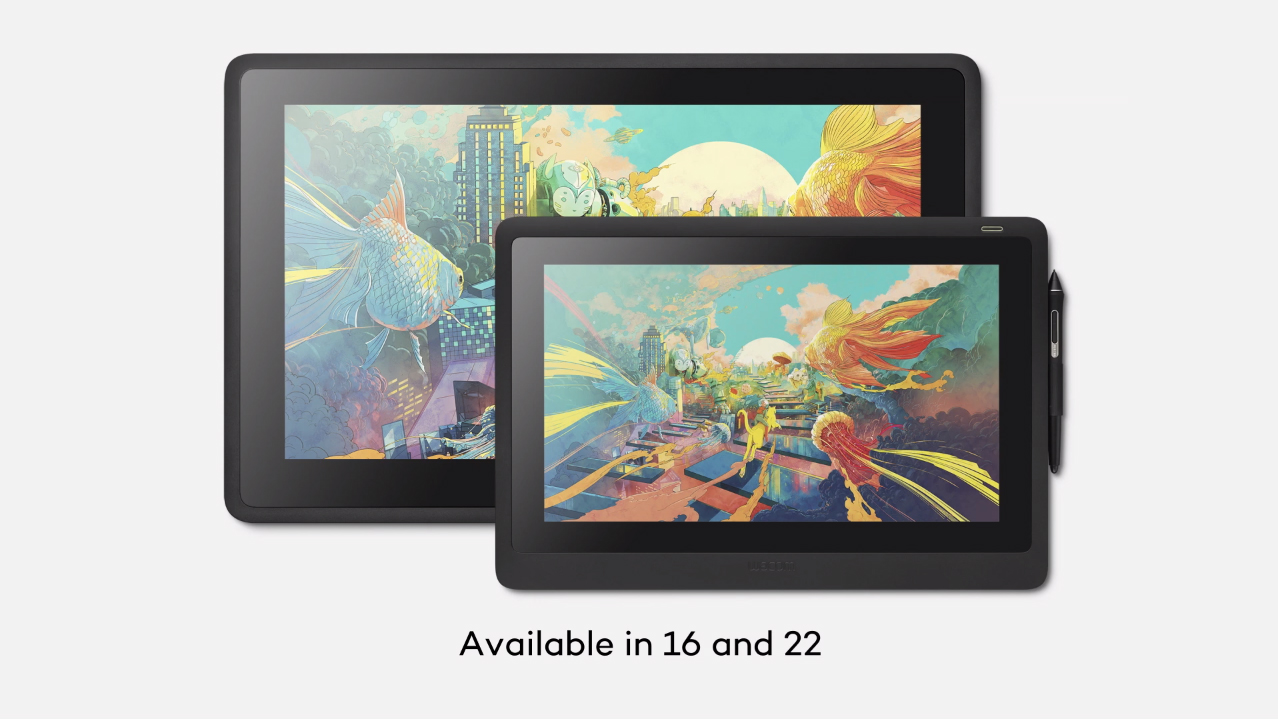
オンスクリーンコントロールがあるためか、ワコムの液タブにはHUIONやXP-PENのような物理的なショートカットボタンがありません。

XP-PENの最新液タブinnovator 16には回転ホイールが2つも。安くて高性能。
一方、同額ほどで購入できるHUION製やXP-PEN製の液タブには物理ショートカットの他に回転ホイールやタッチバーがついています。
上級者だったらショートカットキーはなくてもいい
ということで↓のようなショートカットデバイスを買って本体のショートカットをあまり使わなくなる人も。
なのでショートカットマスターほど
とか思いがちです。
ショートカットが充実しまくっているペンタブとは・・?
- 机の上はなるべくすっきりさせたい!
- ペンタブだけで作業を完結させたい!
・・・なんて人にはwacom製の中級者~向け板タブ「intuos pro」がおすすめです。

- 物理ショートカット
- 回転ホイール
- オンスクリーンコントロール
- タッチ操作(画像の回転/拡大縮小が直感的にできる)
intuos proはこれらが全部使える唯一のペンタブ(wacomのモバスタは除く)です。
液タブでなくてもよく、使い勝手を重視したい人には間違いなくベストチョイス。

【か】解像度(画面解像度)
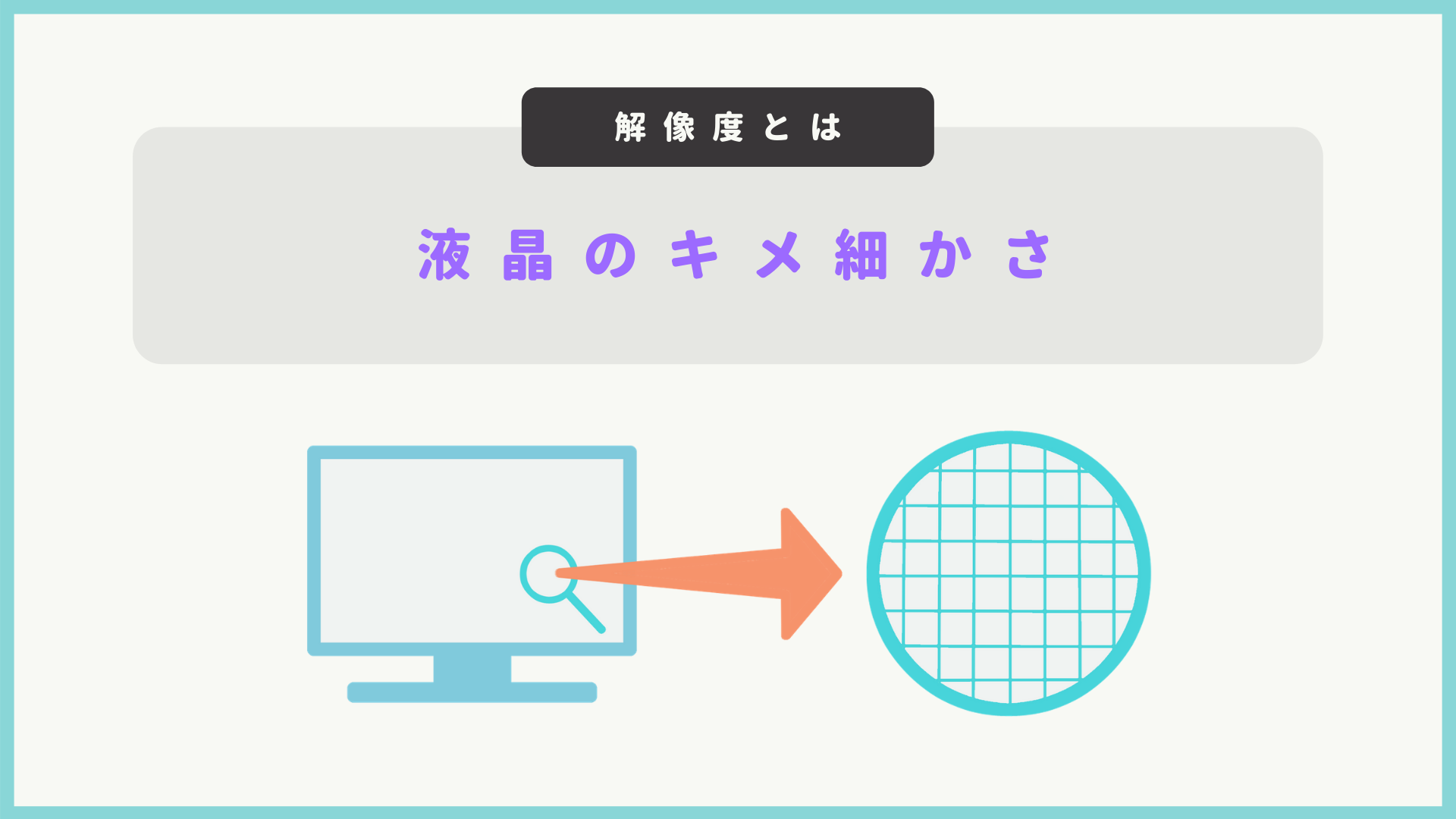
LPIという単位で表記されている場合はここで説明する画面の解像度ではありません。LPIの項を参照してください。
液晶は、小さなタイルみたいなもの(ドットとかピクセルとか言われる)の集まりです。
↑の図で「解像度=液晶のキメ細かさ」と言いましたが、「液晶がいくつのタイルでできているか=解像度」とも言えます。
液タブで登場する解像度は3つだけ【フルHD/WQHD/4K】
| 解像度 | フルHD | WQHD | 4K |
| タイルの数 | 1920×1080 | 2560×1440 | 3840×2160 |
| キメ細かさ | ふつう | 細かい | 超細かい |
1つのタイルには1色しか置けないので、タイルが多いほどより細かく色の移り変わりを表現できます。
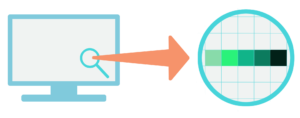
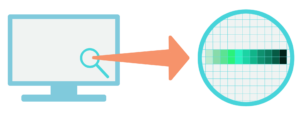
小型の液タブならフルHDでもじゅうぶん
さきほどの表を見るとフルHDが解像度的には一番下なのですが、20インチ以下ならばフルHDでも全然荒さは感じません。
数多く液タブが発売されている中、WQHD/4Kの解像度を持つ液タブは以下のものに限られます。
- cintiq proシリーズ(13インチ版は除く)
- XP-PEN artist 24 pro
- HUION KAMVAS pro 24
【か】画素ピッチ

一つ上の解像度ともからんでくる話ですが、液晶はタイル(ピクセル)の集合体です。
このタイル間の距離(=画素ピッチ)がわかることで、液晶の密度がわかります。
- 画素ピッチが短い=液晶が高密度(きめ細かい)
- 画素ピッチが長い=液晶が低密度(荒い)
液晶の密度(画素ピッチ)がわかって、何の役に立つの?
①今のモニターが解像度的に物足りない!
②サイズが変わっても今液タブと同じくらいの解像感がほしい!
こんな時に、基準となる自分の今の液タブやモニターの画素ピッチがわかっていると
①の場合、今の画素ピッチより数値が下回るものを選ぶ
②の場合、同じくらいの画素ピッチのものを選ぶ
こうすることで満足できるわけですね。
液晶画面の長さ(縦か横いずれか)÷解像度(縦か横いずれか)≒画素ピッチ
液タブサイズが変わると同じ解像度でもきめ細かさ(画素ピッチ)は変わる
- 同じ解像度でサイズ小→大 = 今より荒く感じる
- 同じ解像度でサイズ大→小 = 今よりキメ細かく感じる
【か】傾き検知レベル(かたむきけんちレベル)

一部の初心者向けを除いたほとんどのペンタブにはこの傾き検知機能がついています。
また「傾き検知があるペンタブ=どのメーカーも製品も60度」と性能は同じです(カタログ上は)。
ワコムの初心者向け板タブintuosには傾き検知がないので要注意です。
【き】輝度(きど)
単位はcd/m2。数字が大きいほど明るい(=照明が明るくても快適に作業ができる)ということになります。
ひとつ基準を出しておくとすれば、wacomのcintiqが210cd/m2なのですが、レビューを見ると明るさに問題があると感じている人もたま~にいるようです。
そしてHUIONの液タブ全般も同じく200~220cd/m2。
なので作業環境が明るすぎるかもという人は、wacomのcintiq proシリーズかXP-PENの一部が明るくておすすめです。


【く】クリエイティブタブレット(OS付きタブ)
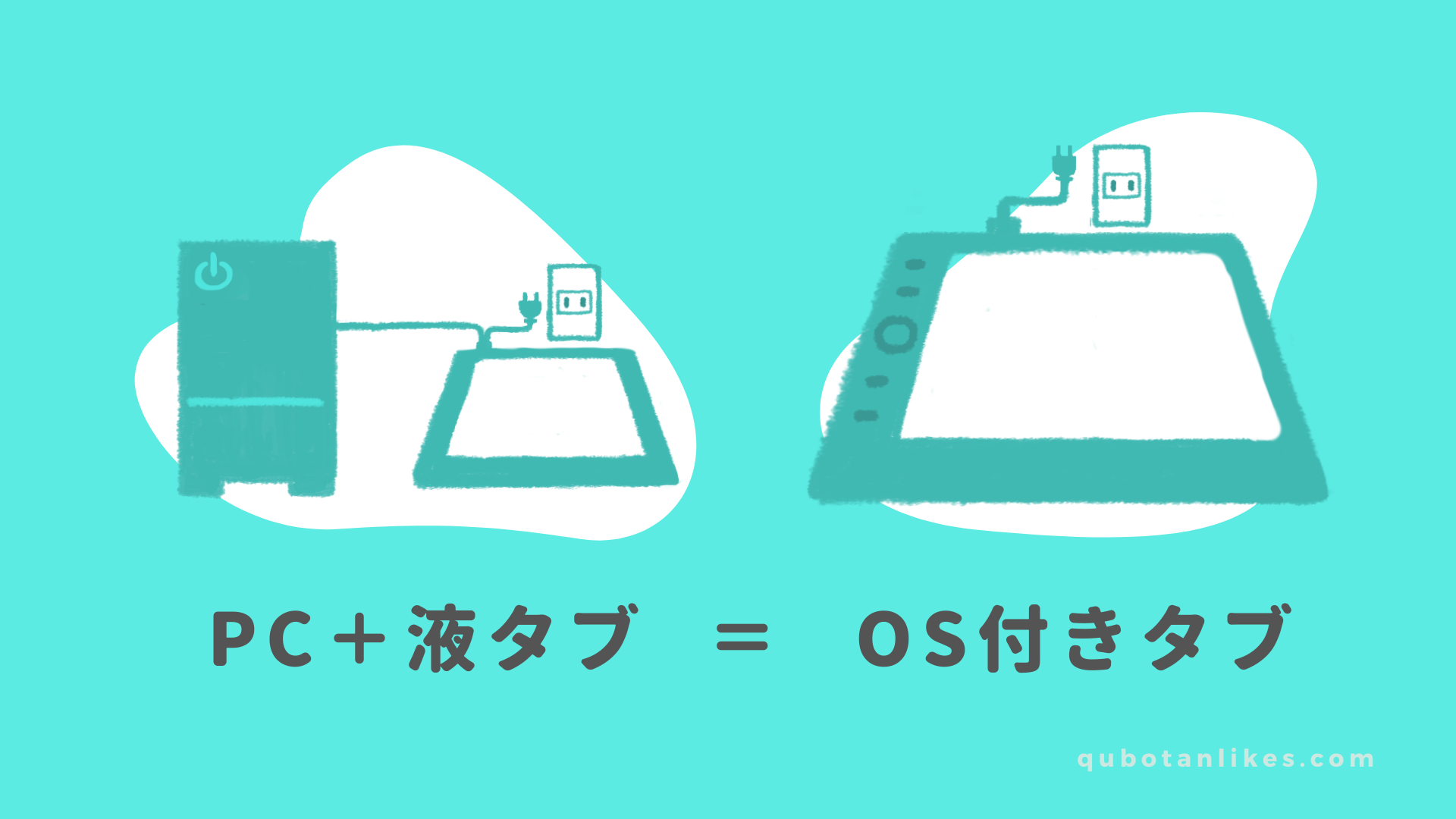
2021年現在、以下のモデルのみが単体で使えるクリエイティブタブレットです。

mobilestudio proはガチガチのガチ勢向けでコスパはよくない
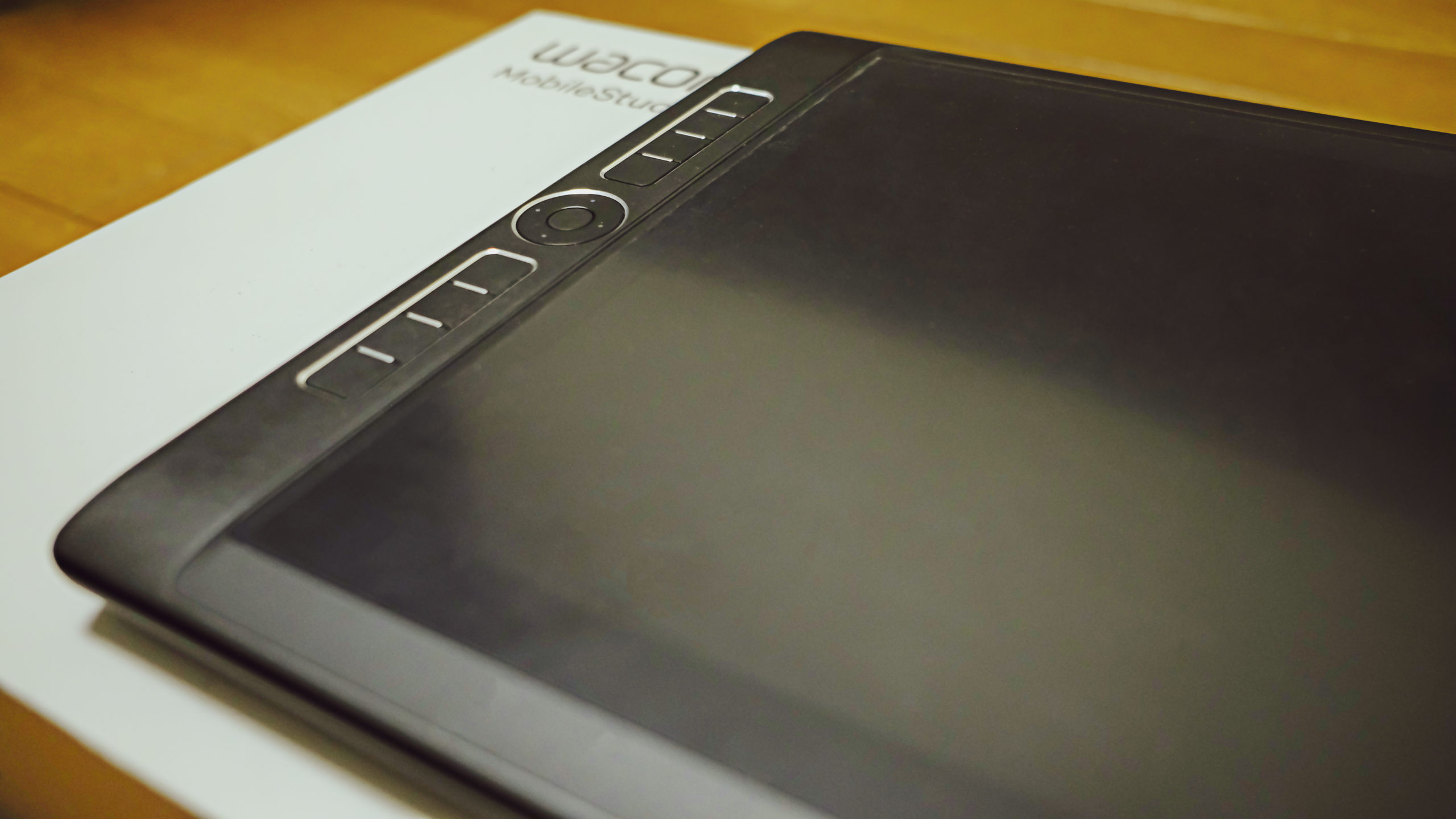
- 解像度 = WQHD(13インチ)か4K(16インチ)
- マルチタッチ機能あり
- ショートカットキーとホイールもある
- PC性能もまずまず(モデルによって異なる)
と機能・性能的にはかなりよい方なのですが、重くて熱くなるので気軽に持ち運ぶものではないです(値段も気軽に買えるものではありません)。
と思うかもですが
・・・となります。
ということで、モバスタはどうしても出先でガチのお絵かきをしなければならない人向けです。
実際に持っている僕が言うのだからまちがいない・・。

iPad proってどうなの?
持ち運びを重視するならiPad proにした方が絶対幸せになれますが、ペンタブレットとしての使い勝手は100%モバスタの方がいいです。

ただ、こちらでも書きましたが
- iPad pro = 絵も描けるし、他の使い道もあるし安い
- mobilestudio pro = 絵での利便性はiPad proより上だが他が×
といった具合なので、コスパはiPadの方が圧倒的に高いです。
iPadのデメリットはショートカットキーがないことと、サイズが小さいこと。これらに目をつぶれるならアリかと。
【さ】最大表示色
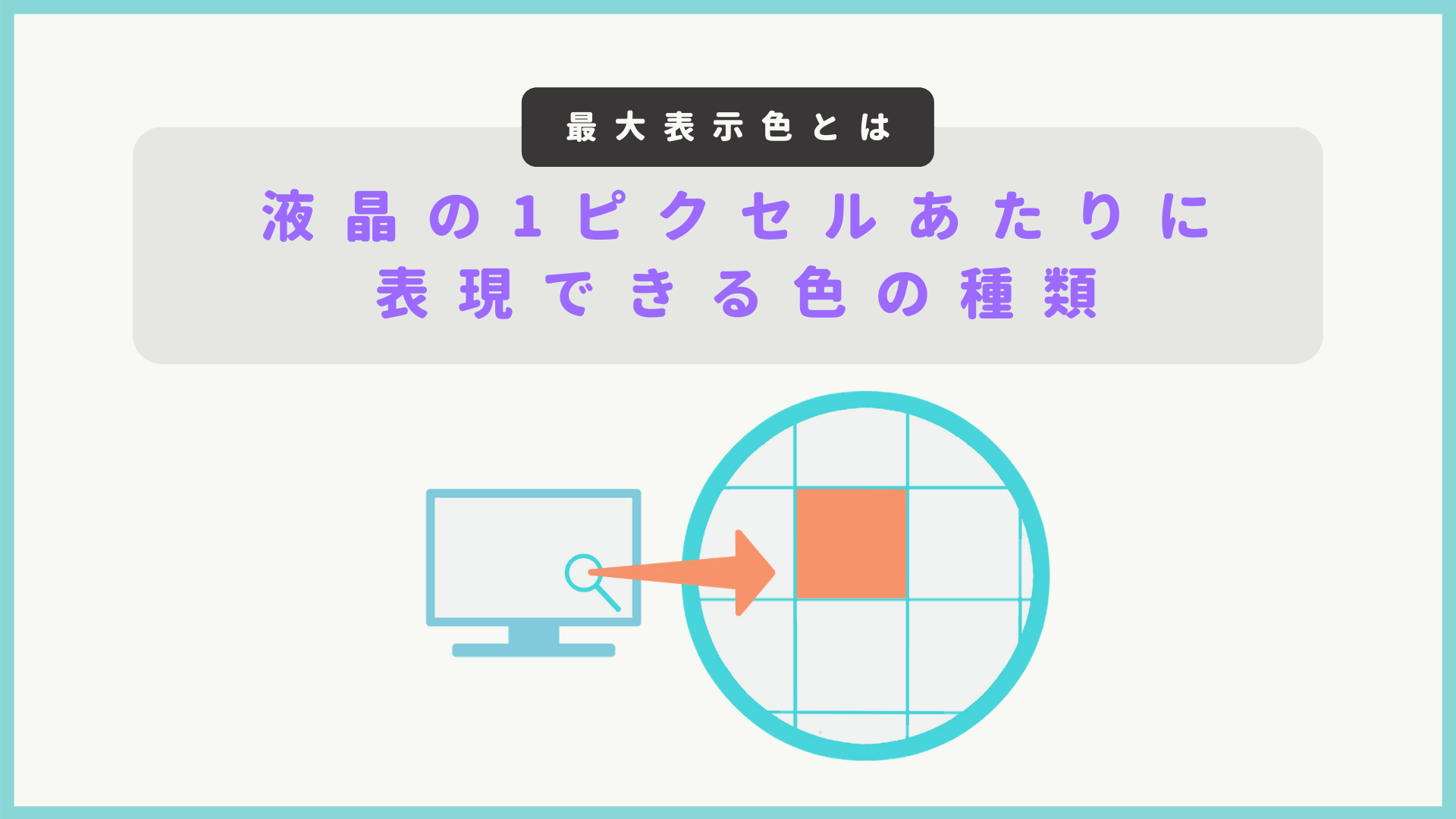
「モニター全体で一度に表示できる色の多さ」ではない点に注意です。
要は「1ピクセル=1色だけど、何種類の色からその1色を選べるか」ということです。
ほぼすべてのメーカー/製品が1670万色
スペック表を見ているとほとんどの液タブに1670万色、1677万色、16.7Mなど書いてありますが、これらは全て同じと考えてかまいません。
【し】色域(しきいき)
つまり、色域が広いモニターほど豊富な色を表現できます。
・印刷物とモニターの色味の差が減る
・単純に描いていてテンションが上がる
色域を表すために3種のモノサシがある
- sRGB
- adobeRGB
- NTSC
ここで詳しい説明は省きますが、これら3つのモノサシは当然それぞれ長さが異なります。
そして少し乱暴にまとめると、これらモノサシそれぞれの長さは「sRGB << adobeRGB ≒ NTSC」で
2021年現在、sRGBが100%を超えているモデルがスタンダードになっています。
色域100%越えのおすすめ液タブは↑の10万以下で買えるおすすめ液タブ6選の項へどうぞ。
【し】視野角(しやかく)
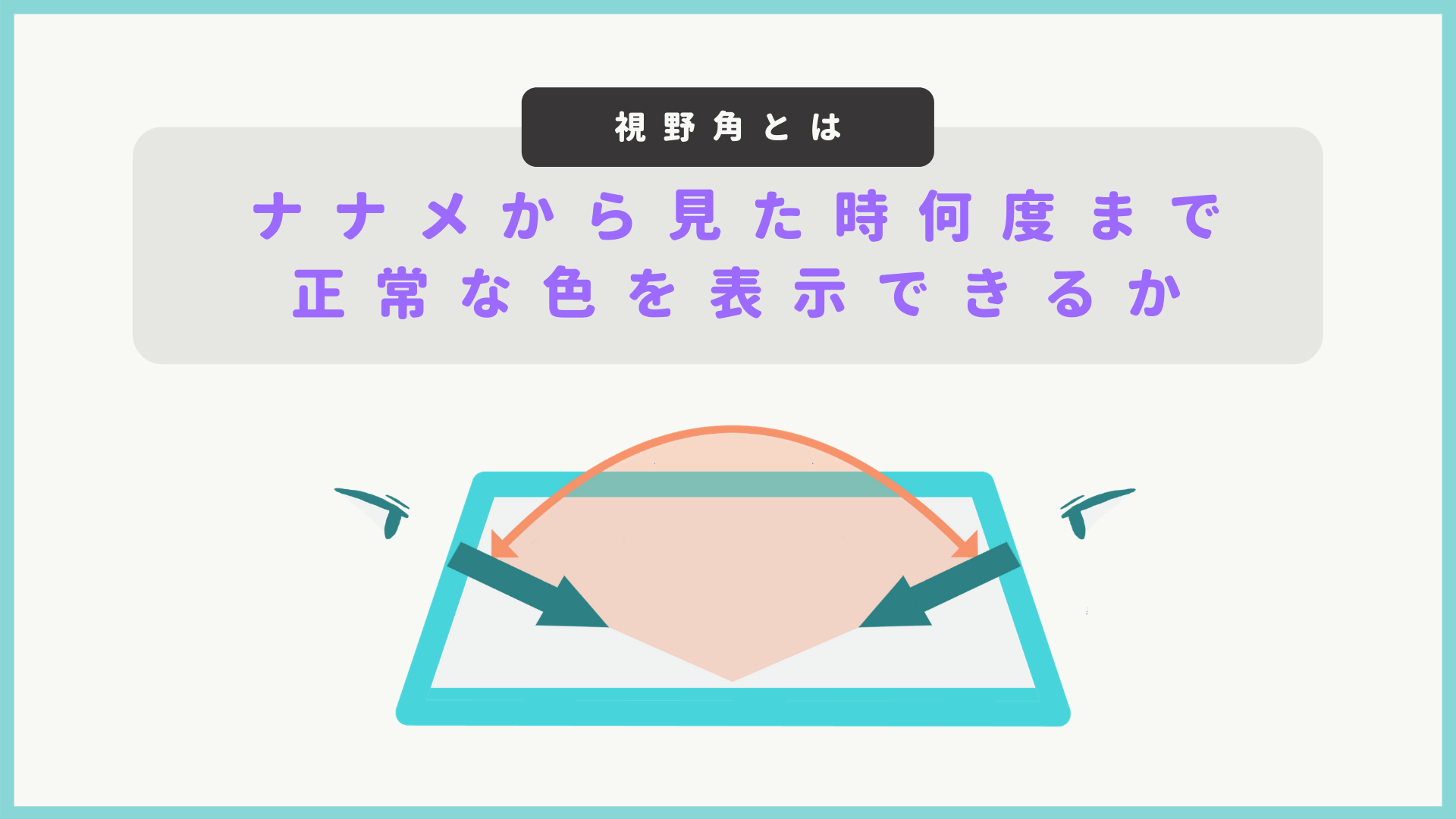
MAXの場合「180°」や、左右を分けた「90°/90°」という表記になり、その場合
液タブに横顔をつけた状態で画面を見ても正常に色が表示されるということです(そんな使い方しないと思いますが)。
液タブの視野角は多くの場合気にしなくて大丈夫
液晶方式のところでお話しましたが、最近の液タブは変色が少ない「IPS方式」です。
その多くは170度以上の視野角を持っているので安心です。
視点の移動が大きくなりがちな30インチ前後の超大型の液タブなら多少気にしてもいいかな、くらいのスペックです。
【し】ショートカットキー

モデルにより0~20個のボタンが本体のはしについています。
wacomの液タブにはショートカットキーがない

見た目がスッキリしているwacomのcintiq 16
物理的なショートカットがないかわりに、画面上にショートカットを表示する「オンスクリーンコントロール」があります。

また中級者~向けのcintiq proであればタッチ操作も可能なので、ホイールがなくても画像の拡大縮小や回転が直感的にできます。
一方でビギナー向けのcintiqにはタッチ機能がないので、その点は同価格帯のHUIONやXP-PENより使い勝手がおとってしまいます・・。
ショートカットキーがある多くのペンタブにはタッチバーやホイールもある
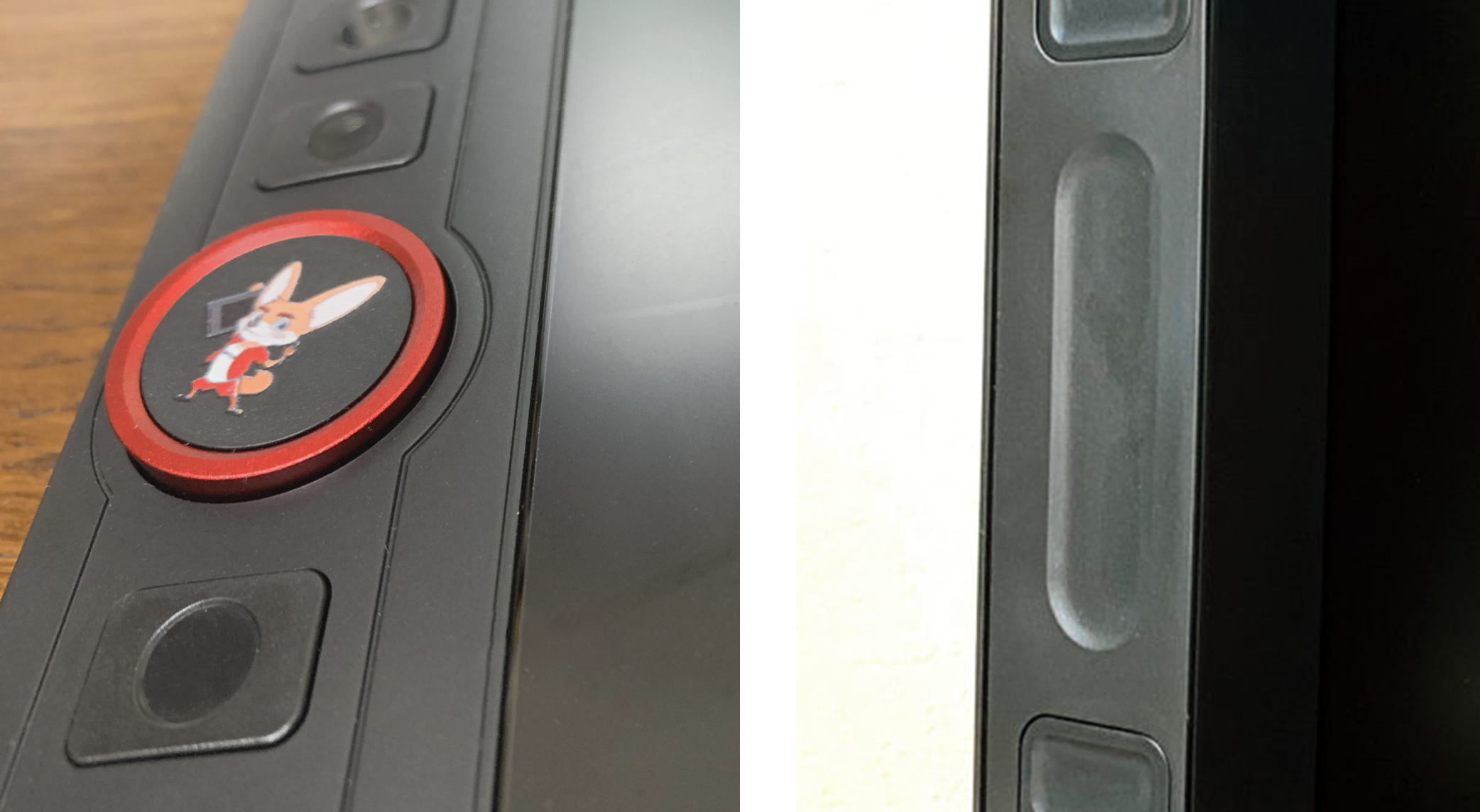
ショートカットキーの中央にはホイール(画像左の指で回転させる丸い部分)や
タッチバー(画像右)がついているペンタブがほとんどです。
各ペンタブメーカーによってホイールがちがう
wacom=指でなぞることでの反応するタッチホイール

中級者~向け板タブ intuos pro
XP-PEN=物理的なホイール

ダブルホイールがめちゃ使いやすい innovator 16
HUION=ホイールがわりにタッチバーがついている

ショートカットキーが20もあるKAMVAS pro 22
【せ】精度(=読み取り精度)
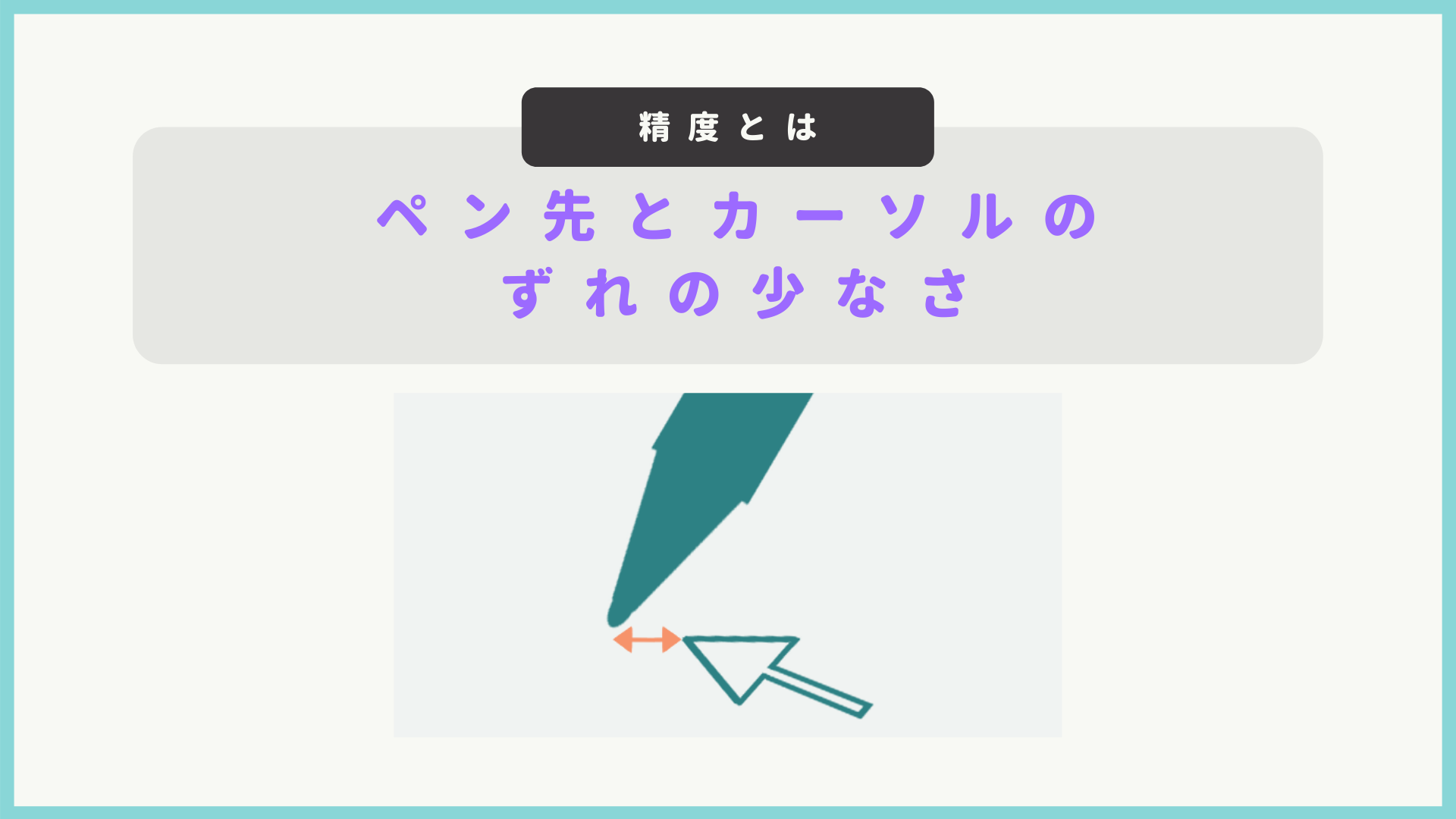
±(プラスマイナス)で表され、この数値が少ないほどズレが少ない(=描いているときの違和感が少ない)ということです。
表記のない機種もありますが、結論からいえば別に神経質にならなくてもいいポイントです。
液タブだったら読み取り精度を気にしなくていい理由

一般的に液タブは画面端にいくほどズレが大きくなりますが、ごらんのとおり端の方はメニューがあるところなので描画に関係ないからです。
板タブだったらなおさら読み取り精度は気にしなくていい
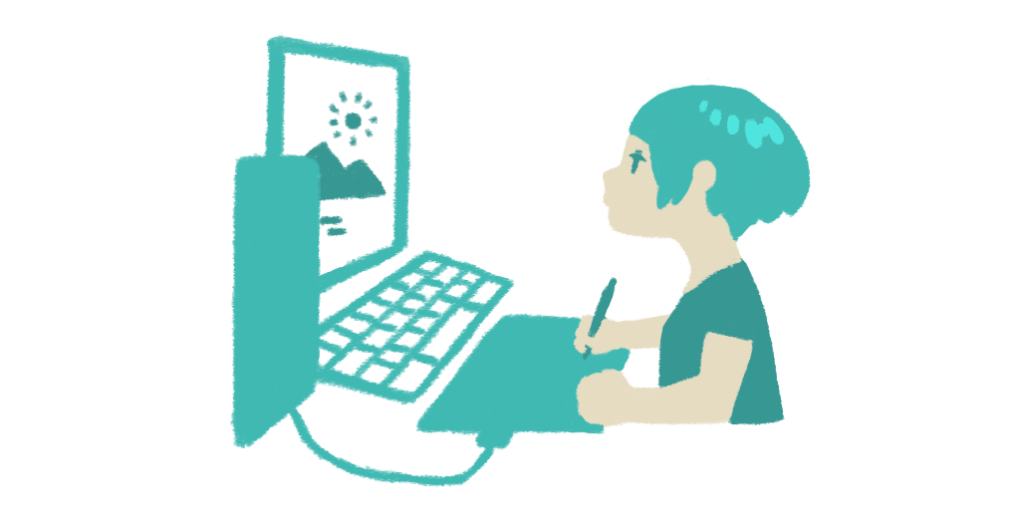
【た】ダイレクトボンディング

このダイレクトボンディング、wacom独自の名称でしてHUIONやXP-PENでは「フルラミネート」「フルラミネーション」と呼ばれています。
液晶の表面ガラスが薄いと一気にアナログ感が増します。
・・・ところがwacomの液タブにおいてダイレクトボンディングが採用されている液タブは10万円以上する上位モデル「cintiq pro」のみ。
アナログ感を求めつつお手頃に・・ということであれば10万以下で買えるHUIONやXP-PENの方がおすすめです。
液晶の表面ガラスが薄い液タブ一覧
XP-PEN Artist 15.6 pro

- 解像度 = フルHD(1920×1080)
- 色域カバー率 = sRGB120% NTSC88%
- ショートカットキー = 8(+1個のホイール)
- フルラミネートスクリーン(表面ガラスが薄い)
wacomのcintiq 16と比べ
- 安くて
- 液晶がうすくて
- 色域が広い(色彩豊か)
という完全なcintiqキラー。ホイールがワコムのintuos proやmobilestudio proと違いカチカチと回すタイプで非常に使いやすいです。
過去に実機を使ったおすすめ液タブXP-PEN Artist 15.6 proレビューを書いてますのでお時間があれば是非~。

XP-PEN innovator 16

解像度 = フルHD(1920×1080)
色域カバー率 = sRGB125% adobeRGB92% NTSC88%
ショートカットキー = 8(+2個のホイール)
フルラミネートスクリーン(表面ガラスが薄い)
一つ上で紹介したArtist 15.6 proを少しスペックアップし、スマートにしたモデル。
こちらもcintiq16とArtist 15.6 proと比較しつつのXP-PEN innovator 16使用レビューをガッツリしているので、興味がある方はぜひ。

ペンタブ用語 は~わ

【ふ】フルHD
フルHDは液晶の解像度を表すもので、2021年現在のスタンダードな性能です。
2021年現在、以下の液タブ・OS付きタブ以外はすべてフルHDです。
- wacom cintiq pro 16 / 24 / 32(4K)
- wacom mobilestudio pro 13(WQHD)
- wacom mobilestudio pro 16(4K)
- XP-PEN Artist 24 pro(WQHD)
- HUION KAMVAS pro 24(WQHD)
※リンク先はamazonです。
20インチ未満の液タブであればフルHDで不満に感じる人は少ないでしょう。
逆に「はじめての液タブではない」「20インチ以上のものがほしい」という人であればWQHDや4Kモデルを考えてみてもよいかと。
【ふ】フルラミネートスクリーン(=フルラミネーション)

ガラスがうすいと紙とペンで描いているようなリアル感が出るので、液タブを選ぶ際には重要視したいポイントのひとつです。
フルラミネーションはHUIONやXP-PENでの呼び名であり、同じくガラスがうすいことをwacomでは「ダイレクトボンディング」と表記します。
ちなみにガラスの薄さで考えた時、wacomよりHUIONやXP-PENの方がコスパがよいです。
そのカンタンな理由やガラスの薄いおすすめ液タブは↑のダイレクトボンディングの項を参考にしてみて下さい。
【ま】マルチタッチ

wacomより引用の cintiq pro 16のタッチ機能
マルチタッチができるのは2021年現在ワコムのintuos proとcintiq proのみです。
https://qubotan.com/intuospro-series/

【よ】読み取り速度(=レポートレート)
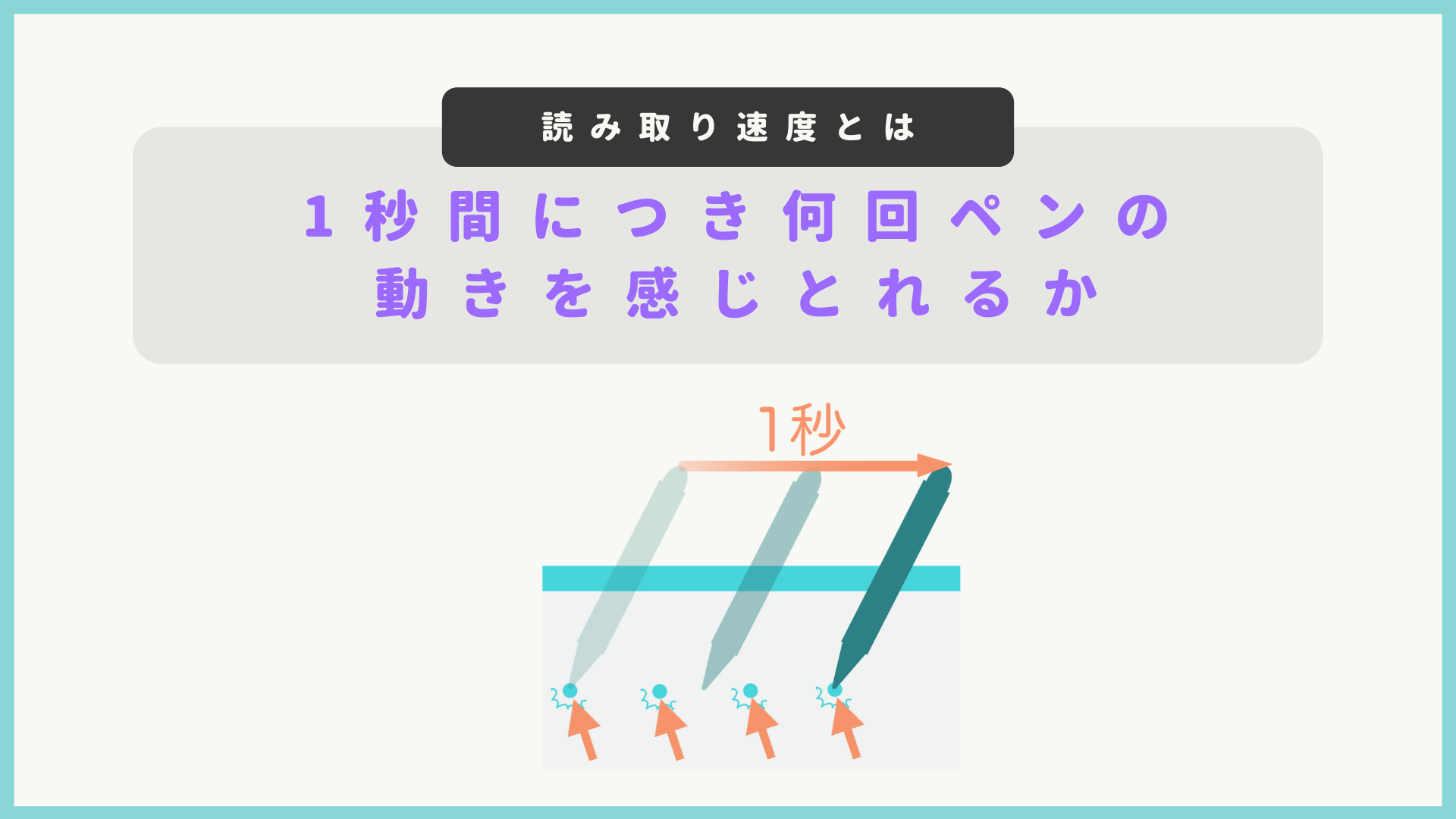
言いかえるならば、タブレット側がペンを感知する頻度です。
単位は「RPS」や「ポイント/秒」(1秒間に何回感知しているか)。
他に「レポートレート」とも呼ばれます。
大型液タブで素早いストロークをする人だけ気にしておけばいい
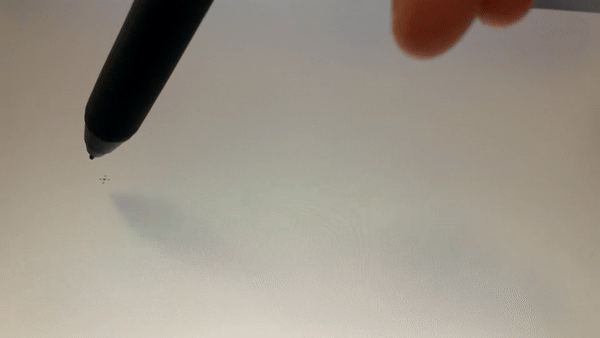
読み取り速度が少ないと↑のようなストロークをもっっっとすばやくした時、ペンのストロークと実際に引かれた線に違いが出てきます。
ただ、1秒間にペンを5cm動かそうが50cm動かそうが検知する回数は同じなので
ゆっくり描く人(=検知の密度が高くなる→なめらかに感じる)は気にしなくてよいスペックです。
【よ】読み取り高さ
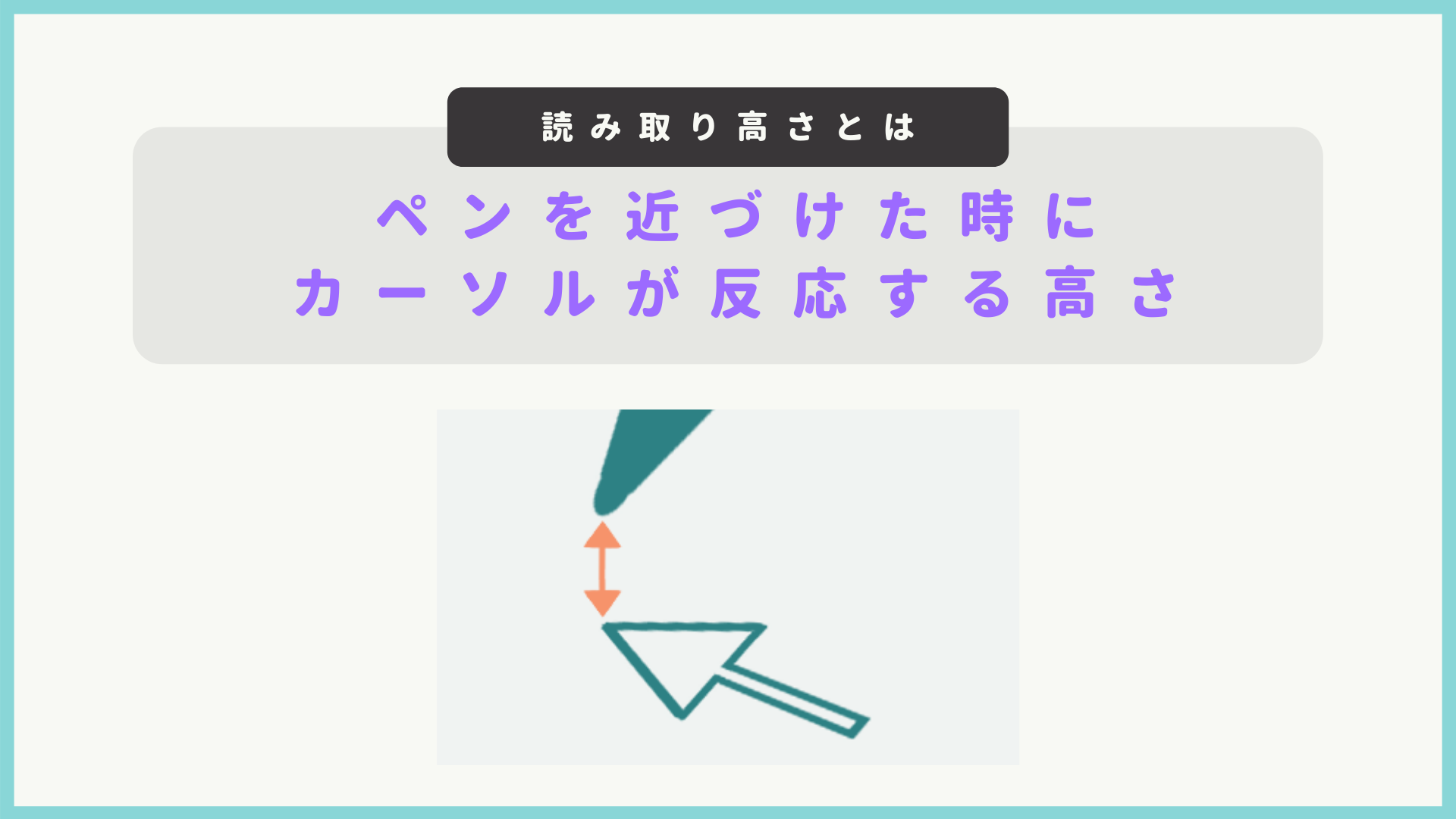
液タブと板タブを比べてみると、板タブの方が少しだけ性能がよい(より遠くから反応する)ようです。
【よ】読み取り分解能

たとえば読み取り分解能が最高0.005mmであるwacomのcintiq 16で線を引くと、タブレット側は0.005mm間隔でペンの移動を検知しているということです。
この数値が小さいほどタブレット側がペンの動きにビンカンで、細かい間隔で線を引ける(=線がなめらかになる)ということですが、PCスペックや使用状況にも左右されます。
似たようなスペックを表す言葉として「読み取り速度」というものがあります。
- 読み取り分解能=ペンの動きを感じる間隔
- 読み取り速度=1秒間にペンの動きを感じる回数
ペンの動きを感じてから描写するまでにもタイムラグがある
読み取り分解能が高くても(細かくても)、そこから点を描写するまでにタイムラグがあるともたつきを感じてしまうことも。
この、「いかに素早く描写できるか」をペンタブでは応答速度で表します。お時間があればそちらものぞいてみて下さい。
- おでんが肌に触れてから脳が熱いと感じるまでの時間=読み取り分解能
- 脳が熱いと感じてから「熱ッ」とリアクションするまでの時間=応答速度
【ら】ラジアルメニュー
wacomの液タブには物理的なショートカットキーがありませんが、このラジアルメニューをはじめとしたオンスクリーンコントロールのおかげで作業が効率的に行え、見た目もスッキリとしています。
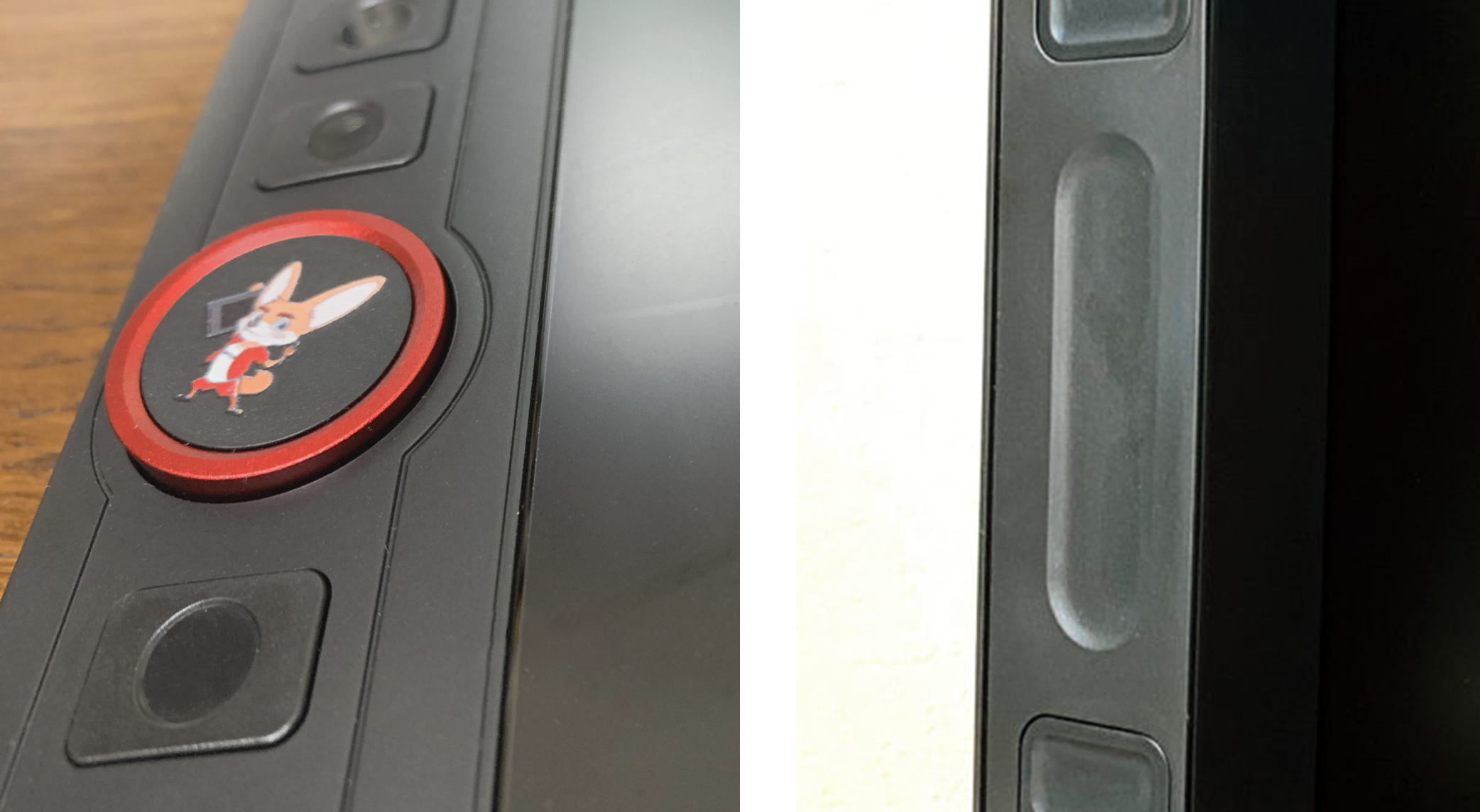
xp-penのartist 15.6 proとHUIONのKAMVAS pro 22
ただ多くの物理ショートカットがあるモデルには↑のようなホイールがついていて、
これがないワコムの液タブcintiqは画像やブラシサイズの拡大・縮小のしやすさでは少しだけ劣ります。

【れ】レポートレート(=読み取り速度)
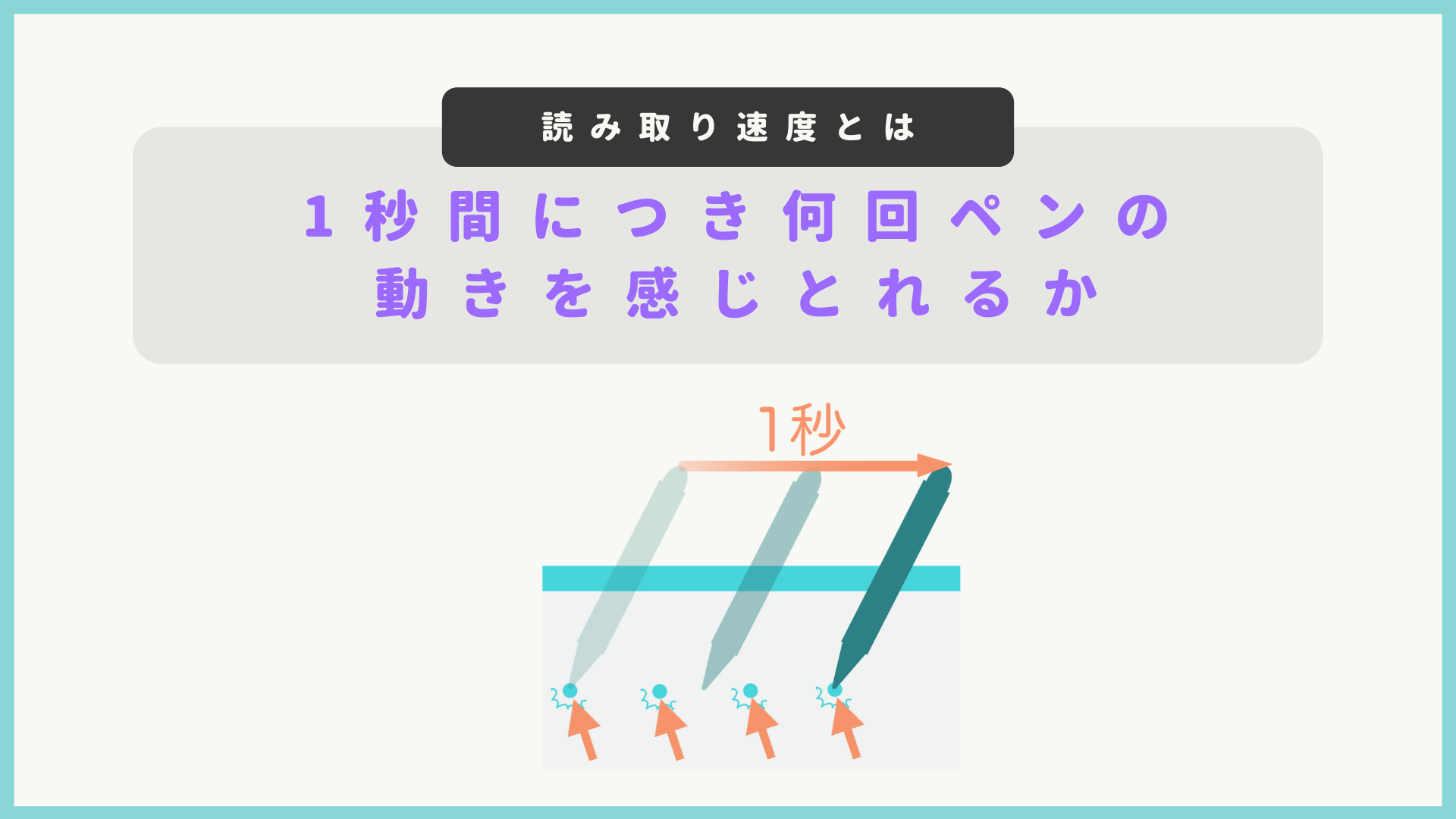
単位は「RPS」や「ポイント/秒」(1秒間に何回感知しているか)。
たとえば最高200ポイント/秒(RPS)であるwacomのintuos proの場合、
1秒間に5cm動かそうが50cm動かそうが最高200回ペンを感知しますということです。
【わ】ワーキングエリア
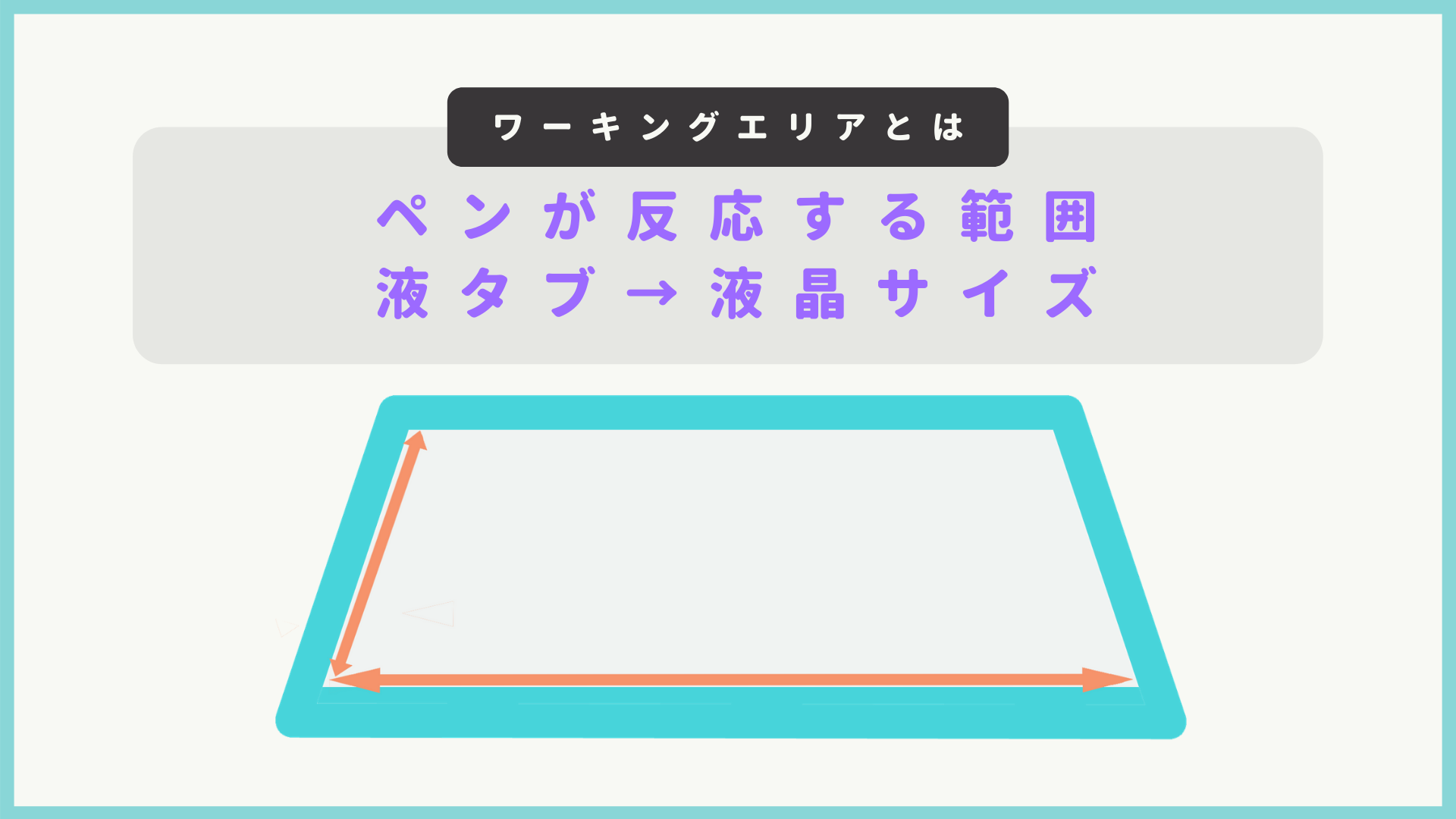
本体のサイズからこのワーキングエリアを引くことでベゼル(液タブのワク)のサイズがわかります。
ベゼルが少ない=コンパクトということですが、スマホとちがい液タブではベゼルが広いのは悪いことではありません。
ちなみにものすごい細かい話をすると、スペック表を見比べてみると同じサイズの液タブでも1~2mmくらい長さが違ったりします。
ペンタブ用語 英数字
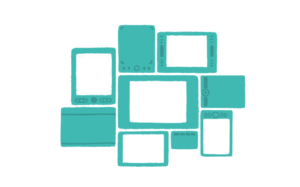
【A】adobeRGB
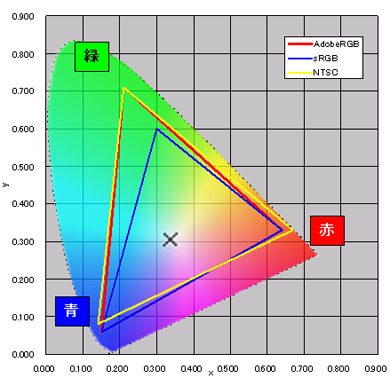
eizoより引用
上の図で赤い色の三角形(黄色と青の三角に阻まれて少し見づらいですが・・)がadobeRGBで表現できる色の範囲です。
たとえばadobeRGBカバー率90%の場合、赤い三角形の中の90%の色が液タブで表現できるということです。
色域カバー率が最強な液タブはcintiq pro 24

wacomのcintiq pro 24は脅威のadobeRGB99%カバー。これ以上正確な色表現ができる液タブはありません。

cintiq pro 24は高いadobeRGBカバー率だけでなく
- ダイレクトボンディング(表面ガラスが薄くてアナログ感◎)
- 左手デバイスがついてくる(ホイールつきのショートカットキー)
- 応答速度が速い(ペンの遅延が少ない)
- タッチ操作もできる(画像の回転・拡大縮小に便利)※
※cintiq pro24にはタッチ操作できるモデルとできないモデルがあります。
なので、液タブと同時にカラーマネジメントモニターも買おうとしているガチ勢(仕事で使う人や印刷をよくする人)はcintiq pro 24を検討してみてもいいかもしれません。
液タブの色域を測るadobeRGB以外のモノサシ
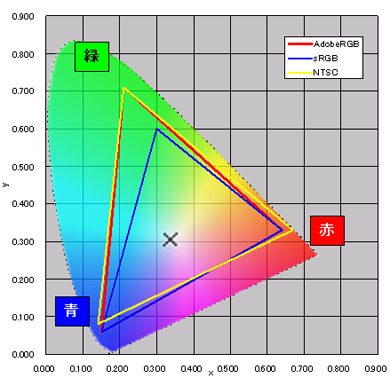
eizoより引用
さて、モノサシに30cm/50cmなどさまざまなものがあるように、色域のモノサシも長さがちがう3種類が登場します。
- sRGB(↑の青い三角形)
- adobeRGB(↑の赤い三角形)
- NTSC(↑の黄色い三角形)
図を見てわかるとおりsRGBは他の2種に比べてカバー範囲がせまく、
2021年現在ではsRGBカバー率100%超えが液タブのスタンダードになりつつあります。
色域の面からcintiqはおすすめしない
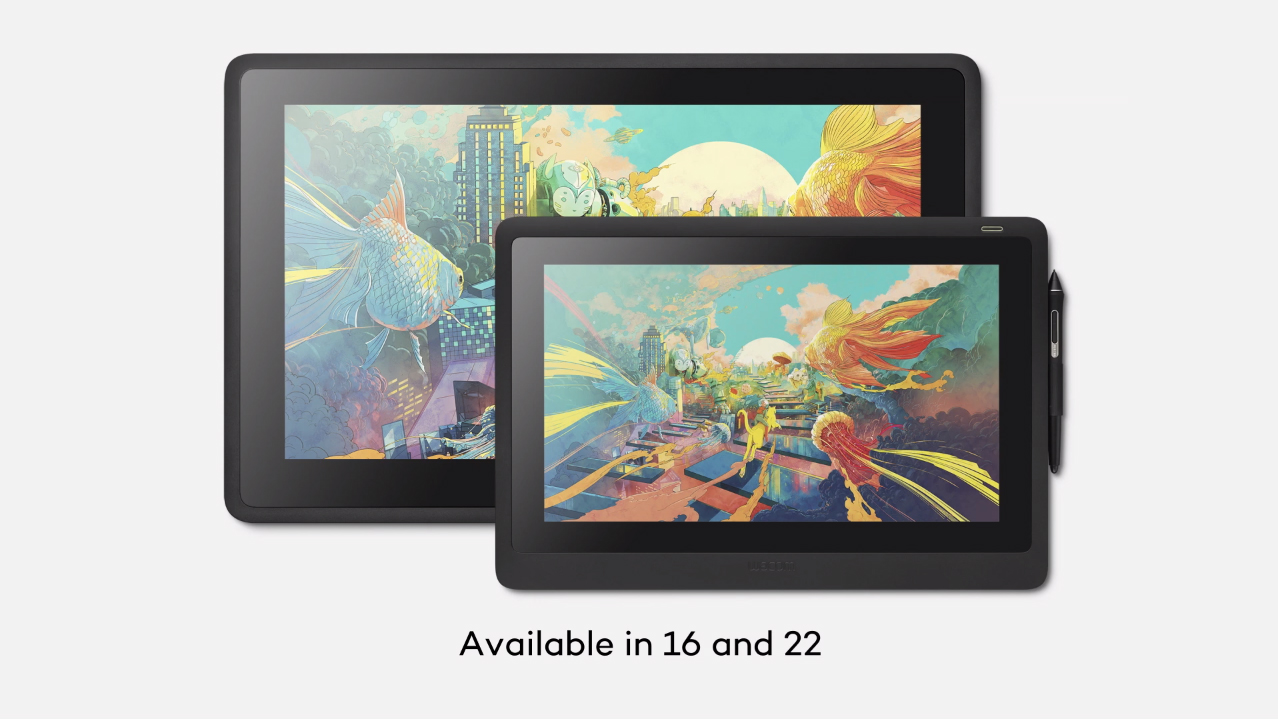
ペンタブメーカーの代名詞ワコムから登場したcintiqはsRGBカバー率が96%。
最近のHUIONやXP-PENではsRGB120%〜が当たり前になった今、cintiqのレビューを見ると色味についての不満を持っている人も。
また、同じ価格を出すのであれば海外製のほうが色域の他、表面ガラスが薄かったりペンの反応がよかったりするのでコスパが高いというのが2021年の現状です。
ちなみに
- 僕が実際使用した色域高めの最新液タブ
- カタログスペック上、色域以外の点でもおすすめできる液タブ
は↑の「10万以下のおすすめ液タブ」の項で紹介していますのでよければ参考にしてみてくださいね。
【F】FHD(=フルHD)
性能的には2021年現在のスタンダード。
大型の液タブを購入するなら少し荒いと感じる人もいるかもしれませんが、13、16インチなどであればじゅうぶんな性能です。
より詳しくは↑のフルHDの項へどうぞ~。
【I】IPS
液晶の種類にはTN/VA/IPSの3種類がありますが、液タブで使われているモニターは99.9%IPSです(IPS以外ぼくは見たことない)。
視野が広くかなりナナメから見ても正常な色を表現できますが、そもそも小さな液タブだと目線の移動も少ないのでこの液晶方式や視野角は意識しなくてよいところです。
【L】LPI
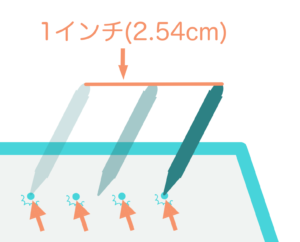
ペンタブにおいてはHUIONやXP-PENにて「解像度」「ペン解像度」という項目にて表示されています。
数値が高いほど検知ポイントが多くて高性能ですが、その数値はほとんどの製品で5080LPIと横並びです。
LPI=「読み取り分解能」
ワコムではLPIでの表記がほとんどなく、そのかわりに「読み取り分解能」にてmm表記されています。
さきほどの5080LPIは読み取り分解能であらわすと0.005mm。
ワコムでは中級者~向けのintuos proやcintiq、およびcintiq proが0.005mmです。

【M】ms
液タブにおいては主に応答速度の単位として登場し、数値が少ないほど優秀。
もうちょっとくわしく知りたい人は応答速度の項へどうぞ。
【N】NTSC
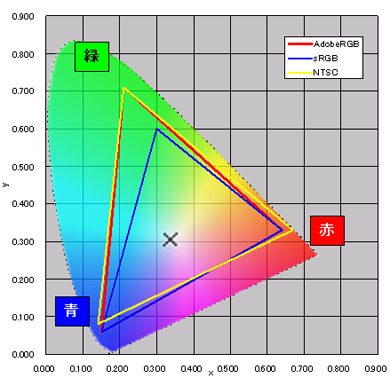
eizoより引用
液タブにて表現できる色の多さを表すもので、上の図でいう黄色い三角形がNTSC100%の時にあらわせる色の範囲です。
たとえばNTSCカバー率72%のワコムの液タブcintiqであれば上の図の黄色い三角形の中の72%の色を表現できるということです。
【R】RPS
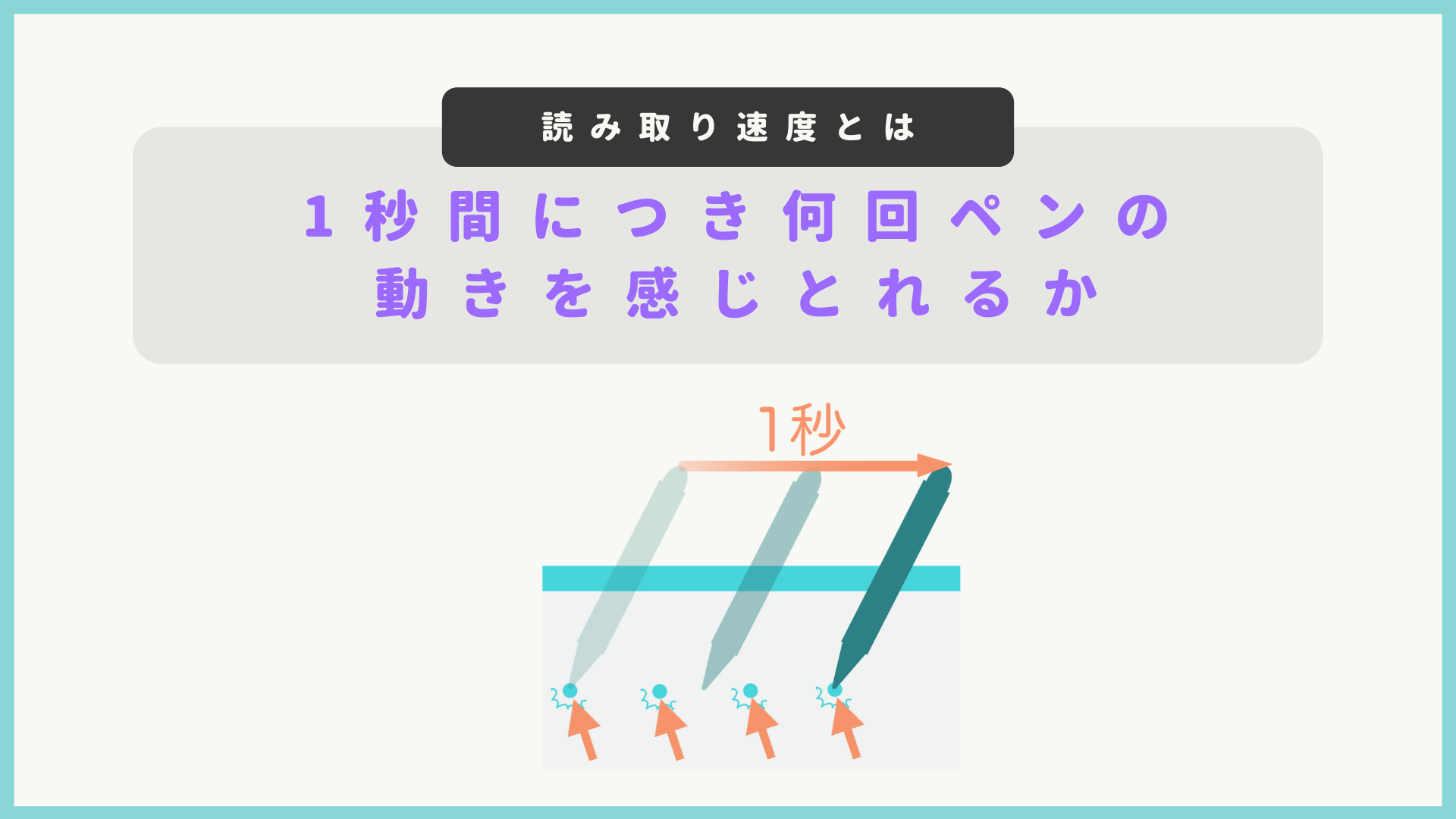
「読み取り速度」や「レポートレート」の単位として登場するRPSは1秒間に何回信号を送っているかを表しています。
「数値が大きい=タブレットとペンの連絡が密に取れている」ので高性能であるものの、
読み取り速度の項でお話しましたがゆっくりしたストロークで描く人であれば気にしなくてよいスペックです。
【S】sRGB
数値が高いほど豊かな色を表現できます。
sRGB100%越えで¥100,000未満のおすすめに興味があれば↑のほう(クリックでジャンプ)に書いていますのであわせて参考にしてみてください。
【W】WQHD(=QHD/=2K)
フルHD(1920×1080)よりきめ細かく、4K(3840×2160)よりは荒い液晶。
- 20インチ以上の液タブを検討している
- はじめての液タブではない
- より細かく色の移り変わりを把握したい
このような人はWQHDモデルを選んでもよいかもしれません。
【4】4K(=UHD)
液タブの中でもごく一部の最上位機種にのみ搭載されている、めちゃくちゃきめ細かな液晶。
今まで4Kモデルはワコムの最上位機種cintiq pro(13インチ以外)のみでしたが、2021年3月にHUIONからKamvas pro 16(4K)が発表されました(未発売)。